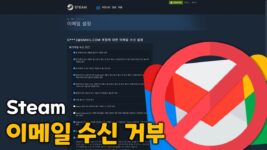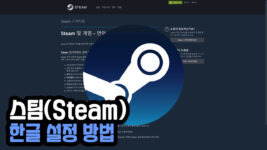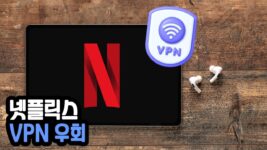메타 퀘스트3는 2023년 10월 10일 Meta에서 출시한 무선 VR 기기입니다. 이 VR 기기의 디스플레이는 Fast-switch LCD 패널을 채택했고, 두 개의 2064×2208 해상도 렌즈를 사용합니다. 화면 주사율은 90hz와 120hz 두 가지를 지원하지만 고주사율로 사용하기 위해서는 한 가지 설정이 필요합니다. 지금부터 메타 퀘스트 3 및 버데탑에서 120hz 주사율로 설정하는 방법을 알아봅시다.
메타 퀘스트3 120hz 설정 방법
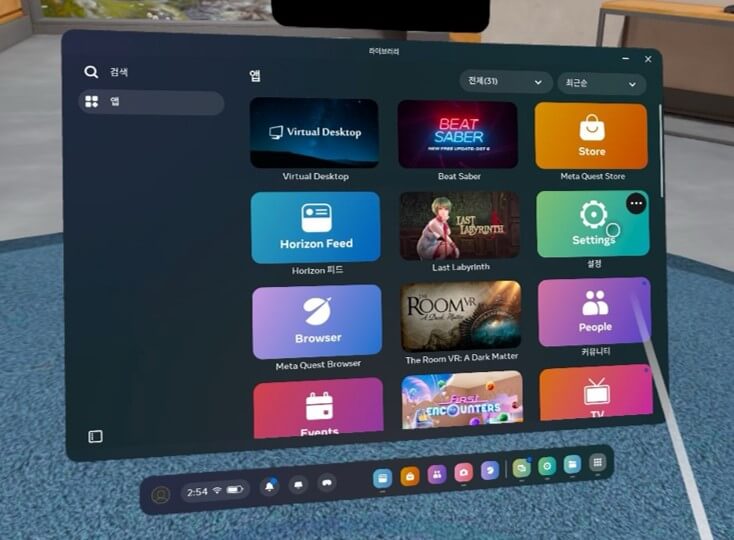
1. 메타 퀘스트 3를 장착하고, 컨트롤러에 Meta 버튼을 눌러 메뉴를 표시하세요.
2. 메뉴 바 가장 우측에 앱 아이콘(큐브처럼 생긴 아이콘)을 클릭하고, 설정을 선택하세요.
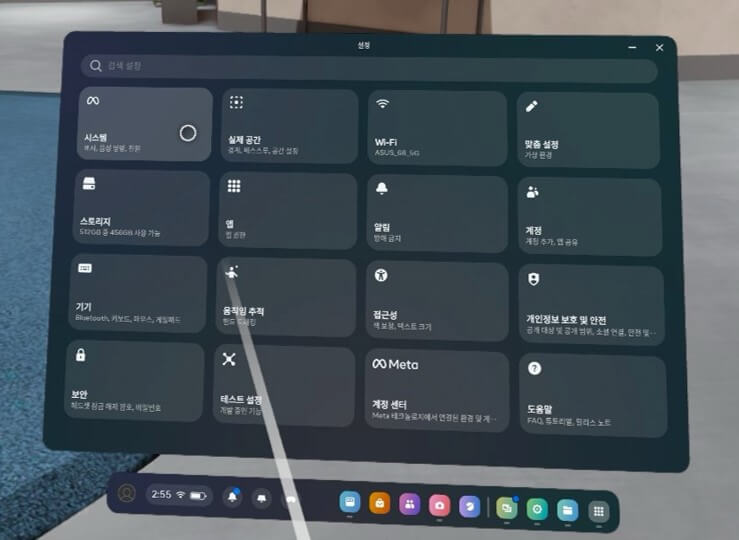
3. 설정에서 시스템을 선택합니다.
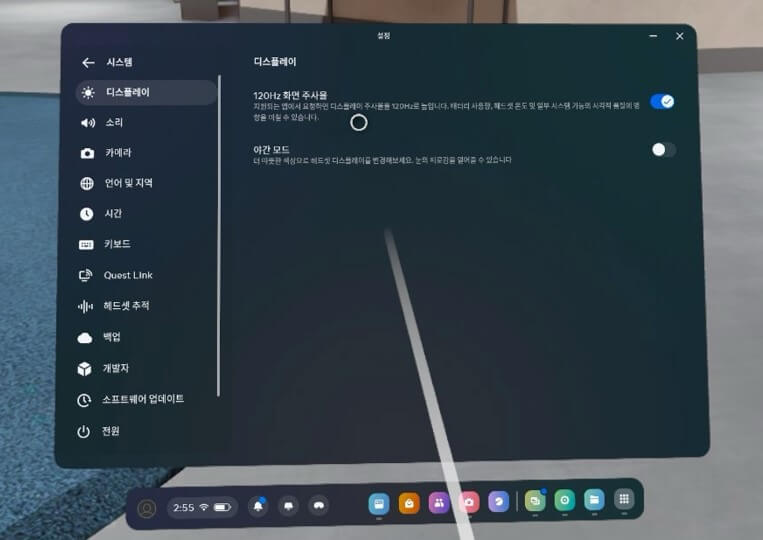
4. 시스템 설정에서 디스플레이 탭을 클릭하고, 120hz 화면 주사율을 클릭해 활성화하세요. 그럼 메타 퀘스트 3의 디스플레이가 120hz로 동작합니다.
연관 게시글 :
VR이 있다면 반드시 플레이해야 할 게임 추천
버추얼 데스크탑 120hz 설정 방법
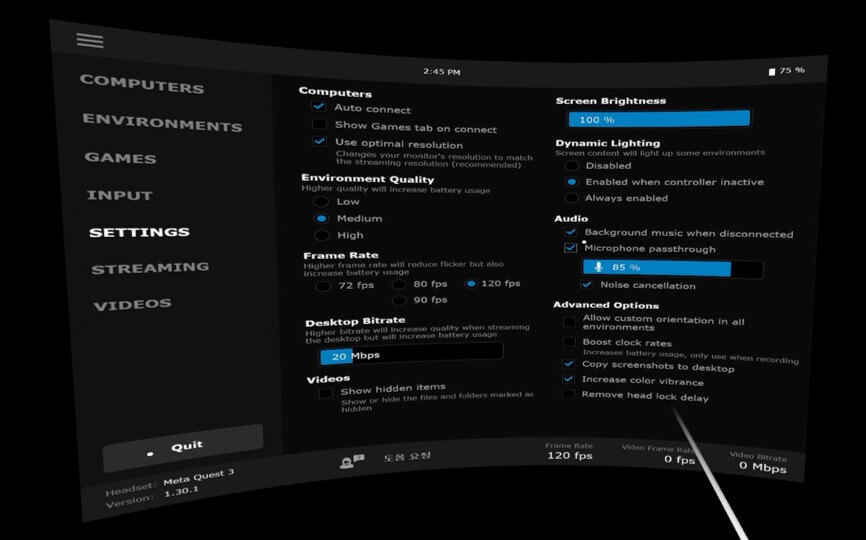
버추얼 데스크탑은 PC와 원격 연결해 게임을 플레이할 수 있도록 도와주는 앱입니다. 이 프로그램에서 120hz로 게임을 플레이하기 위해서는 다음과 같은 설정을 추가로 진행해야 합니다. 먼저 버추얼 데스크탑을 실행하고, 좌측 탭에서 SETTINGS를 선택하세요. 그런 다음 Frame Rate에서 120 fps를 선택해주시면 적용이 안료됩니다. 이제 원격 연결로도 120hz 게임을 즐기세요!
120hz 설정 장점과 단점
디스플레이 주사율을 120hz로 설정하면 게임 플레이 시 화면이 더 부드럽게 움직입니다. 이는 VR 게임의 리얼함을 더욱 살려준다는 장점이 있습니다. 하지만, 메타 퀘스트3의 성능이 부족한 일부 고사양 게임이나 최적화가 부족한 게임의 경우 90hz에 비해 화면이 끊기는 듯한 프레임 드랍 현상이 더 많이 발생할 수 있습니다.
또한, 에어링크 및 버추얼 데스크탑과 같은 프로그램으로 PC와 무선 연결해 게임을 플레이하는 경우 90hz 주사율로 플레이할 때보다 더 높은 대역폭의 와이파이를 필요로 합니다. 원활하게 플레이하고 싶다면 와이파이6을 지원하는 공유기에 5Ghz 대역을 선택하세요.